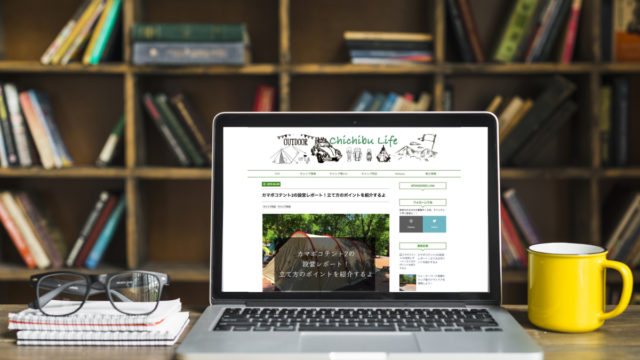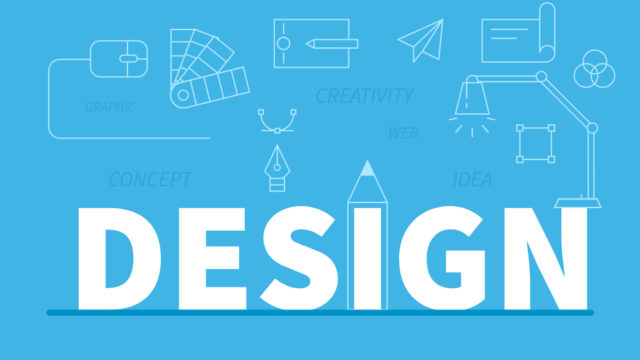はてなブログを初めて開設する方向けに解説手順と最適な設定方法を紹介します。
現在私はWordPressでブログを運用していますが、それまではてなブログを5年運営していました。WordPressへ移行してはてなの魅力を再確認したんですね。
はてなブログはやっぱりいいよ!
と思っているので、はてなブログを始めようと考えている方向けに設定手順やカスタマイズ、はてなの魅力などを紹介していこうと思います。
まず第一弾ははてなブログを作る作業から紹介しますね。1つずつの設定を画像付きで紹介するので参考にしてみて下さい。
前回はてなの記事も書いたので時間がある時に読んでね。

はてなブログのはじめかた
はてなブログでブログをスタートするときのアカウント開設方法を紹介します。
[1]はてなIDを作ろう
まず始めにする作業ははてなIDを作る作業です。下記ページにいきIDを作成しましょう。
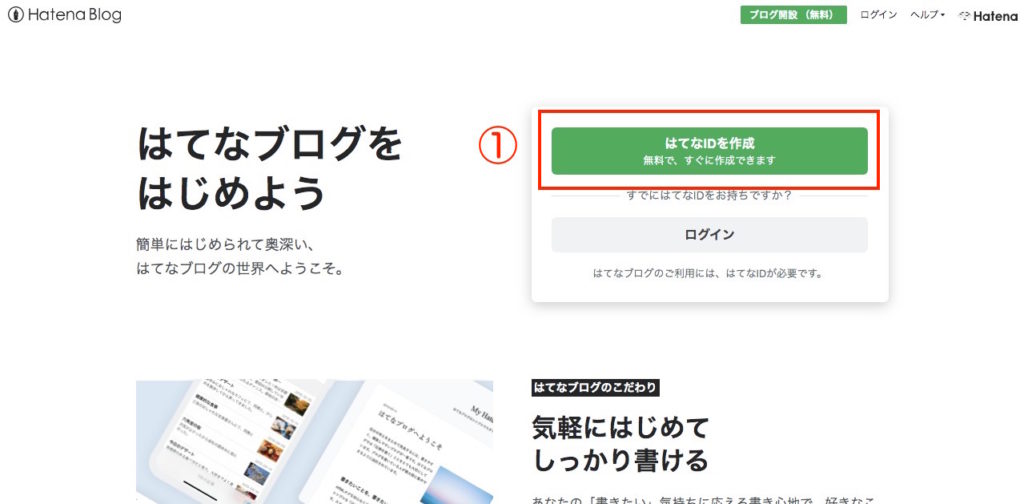
はてなのユーザー登録をしていきます。必須項目を入力していきましょう。
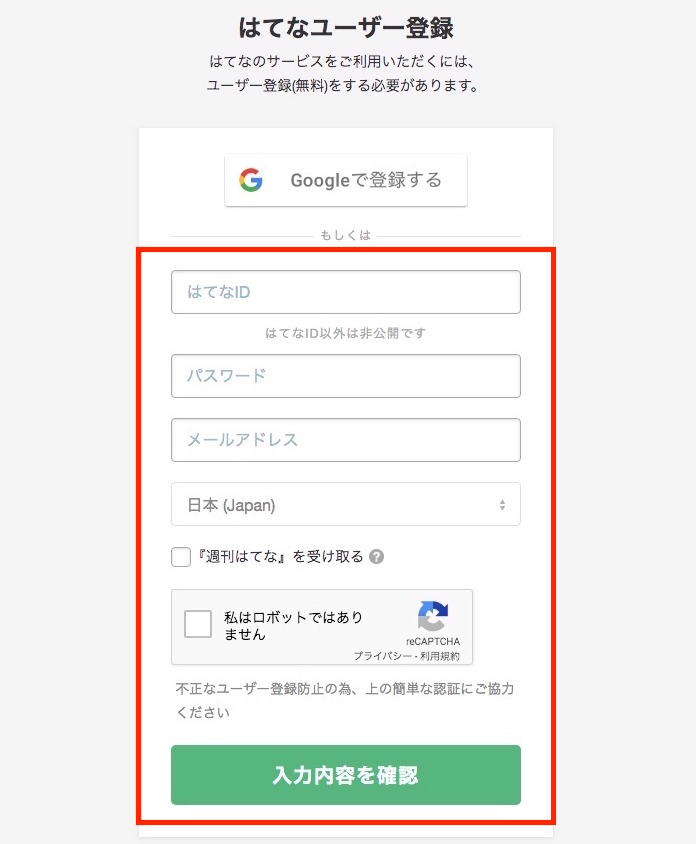
- はてなID:3文字から32文字の間で英数字。一度作ったらIDは変えられませんので注意してね
- パスワード:ログインパスワードを設定
- メールアドレス:自分のメールアドレスを設定
- 国:日本を選択
- 週間はてなを受け取る:チェクを外した方が楽です
- 私はロボットではありません:チェクしましょう
- 入力内容を確認をクリック
入力が完了したら確認画面へ移ります。
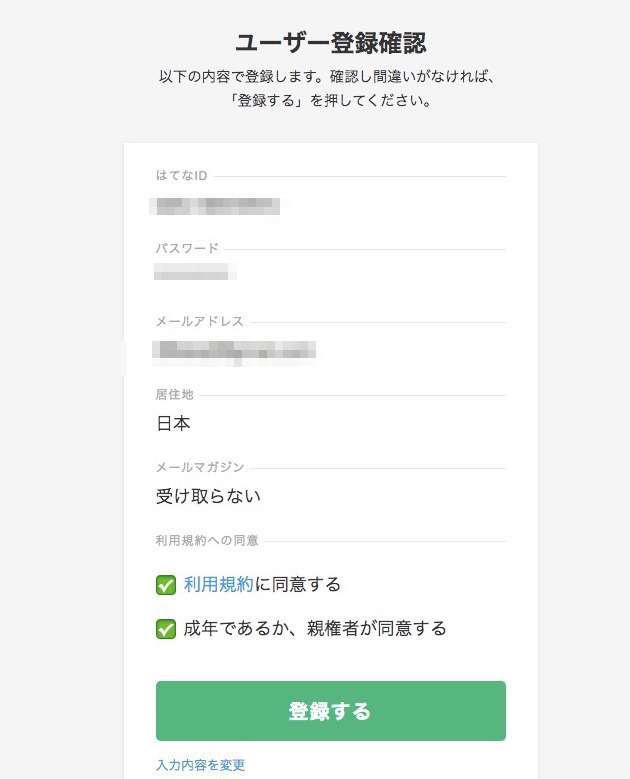
- 利用規約の同意が必要になりますので2つチェックを入れて登録ボタンを押してください。
これで仮登録が完了です。
登録したメールアドレス宛にはてな本登録のお願いメールが届いているか確認してください。
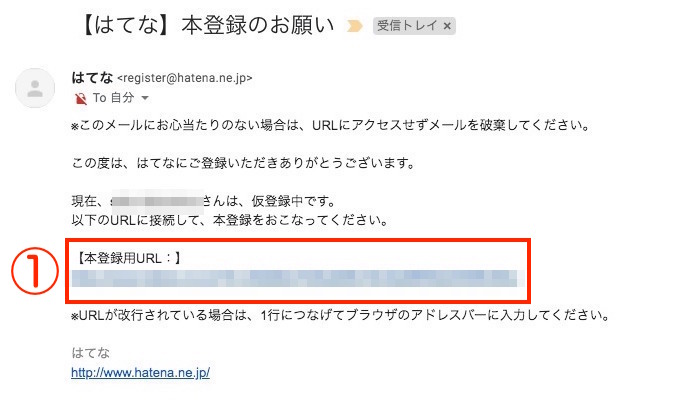
- 本登録用URLをクリック
これではてなIDの設定は完了です。
[2]設定作業
次ははてなブログの設定作業に入ります。
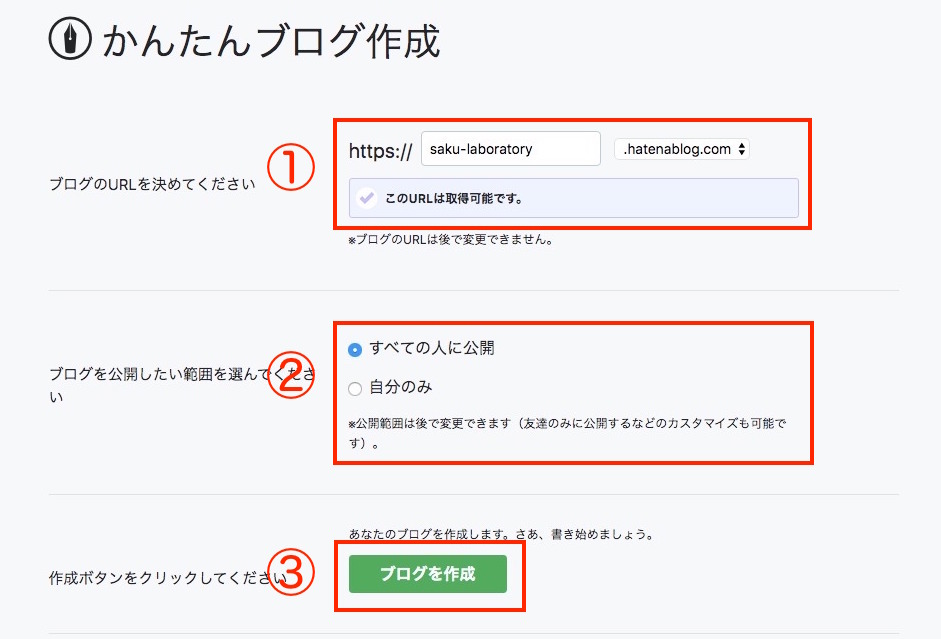
- URLを決める:ID名が入っています。変更する場合はブログのURLを設定してください。(一度決めたら変更が出来ません)
- 公開範囲を選択:ブログを一般公開するかどうかを選択します。
- ブログ作成ボタン:上記内容で問題なければブログ作成をクリック
無料のはてなブログを使う場合はURLの変更が出来ないのでURL設定は慎重に設定しましょう。.comや.jpなど5つから選ぶことが出来ますが.comか.jpが一番無難だと思います。
完了メールが届くと思うのでこれではてなブログの初期設定が完了です。
急げば5分で終わる作業なのでものすごく簡単にブログを始められるんだよね。気軽にブログを始めるならはてなブログが一番いいと思うよ。
次回は記事の書き方や細かい設定を紹介していきます。